Sådan konverteres JPG til PNG: 4 nemme metoder
Du har en masse JPG-filer, men du har brug for dem i PNG-format, ikke? Uanset om du arbejder på et projekt for arbejde eller bare prøver at sikre, at dine billeder er i det bedste format til nettet, er det super nyttigt at lære at konvertere JPG til PNG. Heldigvis er det nemmere, end du måske tror!
I denne artikel vil vi vise dig fire nemme måder at gøre det på konverter dine JPG-filer til PNG format, med komplet med klare og venlige instruktioner. Bliv klar?
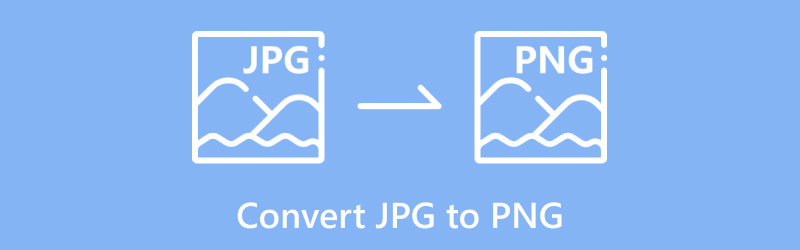
- GUIDELISTE
- Del 1: Konverter JPG til PNG i ArkThinker Video Converter Ultimate
- Del 2: Konverter JPG til PNG ved hjælp af Online Adobe
- Del 3: Konverter JPG til PNG ved hjælp af Canva
- Del 4: Konverter JPG til PNG ved hjælp af Mac Preview-appen
- Ofte stillede spørgsmål
Del 1: Konverter JPG til PNG i ArkThinker Video Converter Ultimate
ArkThinker Video Converter Ultimate er ikke kun en videokonverter, men også et kraftcenter til alle dine billedkonverteringsbehov. Dette værktøj er en fremragende mulighed, hvis du leder efter en pålidelig, hurtig måde at konvertere JPG til PNG på Windows og Mac. Det er nemt at bruge, understøtter batchkonvertering (perfekt, hvis du har mange billeder), og leverer resultater i høj kvalitet hver gang.
Download gratis den ultimative JPG/JPEG til PNG-konverter på dit skrivebord.
Når det er oppe at køre, skal du finde fanen Værktøjskasse og finde Billedkonvertering.
Klik på plus-symbolet og søg efter den JPG-fil, du vil konvertere til PNG på din computer. Hvis du laver en batchkonvertering af JPG til PNG, skal du klikke på Tilføj filer knappen for at bringe dem alle ind.
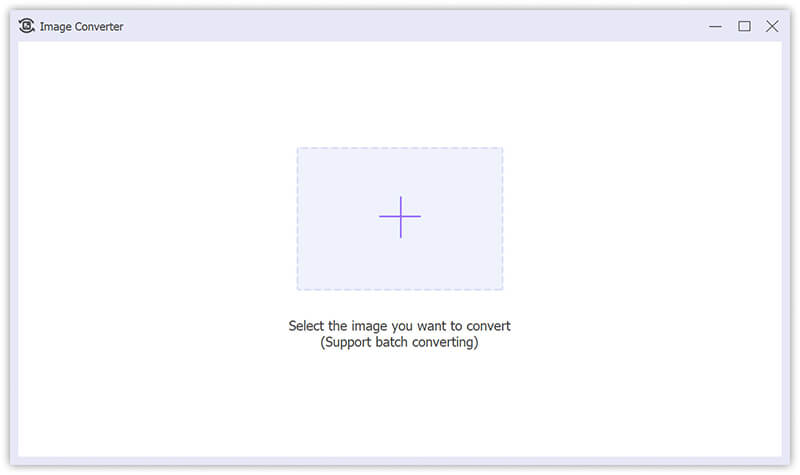
Vælg derefter det ønskede format, PNG, fra rullelisten ud for Konverter alle.
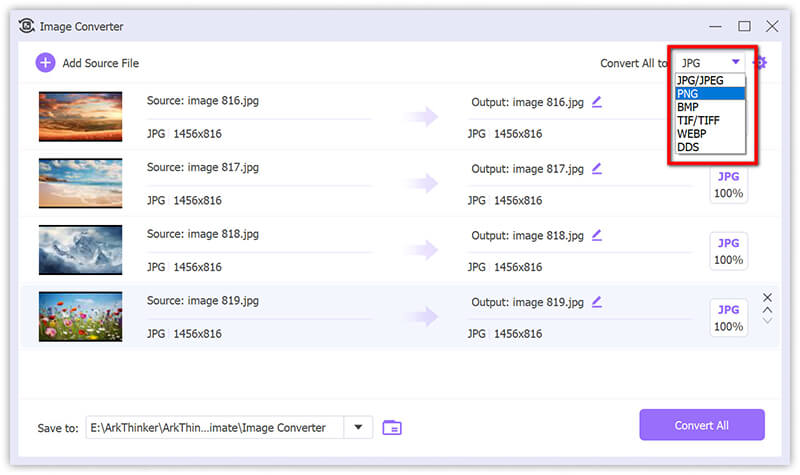
Vælg derefter en outputmappe og navngiv dit PNG-billede efter behov. Klik til sidst Konverter alle for at gemme det med det samme.
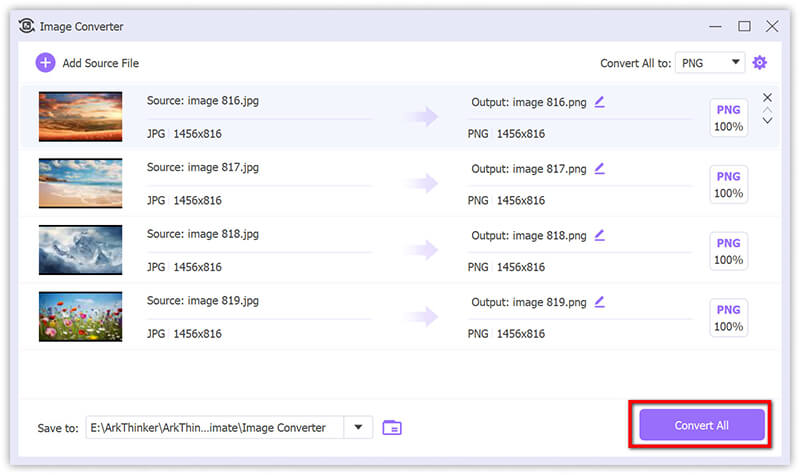
- Hurtigt og effektivt.
- Batchkonverter JPG til PNG, hvilket gør det perfekt til et stort antal billeder.
- Tilgængelig til både Windows og Mac.
- Betalt software giver en gratis prøveperiode, så du kan prøve det, før du køber.
Del 2: Konverter JPG til PNG ved hjælp af Online Adobe
Adobe er kendt for sine kreative værktøjer, og det er ingen overraskelse, at de har gjort det super nemt at konvertere JPG til PNG med deres onlinetjenester. Det bedste er, at du ikke behøver at downloade noget! Du behøver kun en internetforbindelse og kan konvertere JPG til PNG direkte fra din browser.
Åbn din webbrowser, og naviger Adobe Express JPG til PNG-konverteringssiden.
Denne gratis online JPG-til-PNG-konverter understøtter ikke batchkonvertering, så du skal håndtere filerne én efter én.
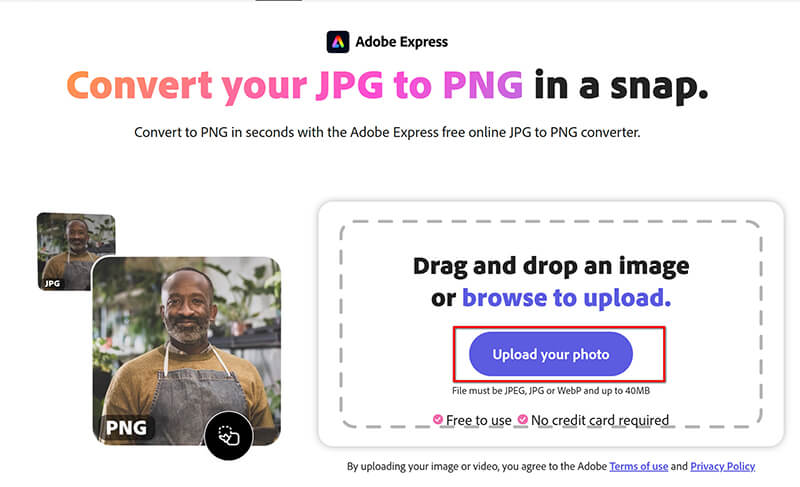
Når billedet er uploadet, skal du klikke på Hent knappen, og konverteren vil automatisk begynde at konvertere din JPG til PNG. Dette bør kun tage et par sekunder.

Tips:Hvis du vil foretage yderligere redigeringer af dit PNG-billede, som at gøre PNG gennemsigtig, kan du bruge Adobe Express's redigeringsværktøjer til at tilføje ikoner, typografi, animation, filtre og mere.
- Gratis og nem at bruge.
- Ingen softwareinstallation påkrævet.
- Virker på både Windows og Mac.
- Kan kun håndtere ét billede ad gangen (ikke ideel til batchkonvertering).
- Kræver en internetforbindelse.
Del 3: Konverter JPG til PNG ved hjælp af Canva
Hvis du nogensinde har brugt Canva til at skabe designs, vil du vide, at det er et fantastisk værktøj til alle kreative projekter. Men vidste du, at du også kan konvertere JPG til PNG ved hjælp af Canva? Dette er en fremragende mulighed, hvis du allerede arbejder på et design og ønsker at gemme dine billeder i PNG-format for en gennemsigtig baggrund eller bedre kvalitet.
Besøg Canva JPG til PNG-konverteren online (https://www.canva.com/features/jpg-to-png-converter/). Log ind på Canva. Hvis du ikke har en konto, er det gratis at oprette en.
Klik Upload dit billede og upload derefter din JPG-fil.
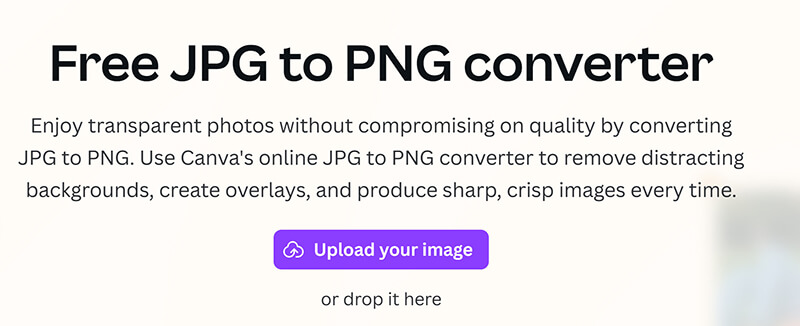
Download billedet som PNG: Når dit billede er uploadet, skal du klikke Hent øverst til højre og vælg PNG som filformat.
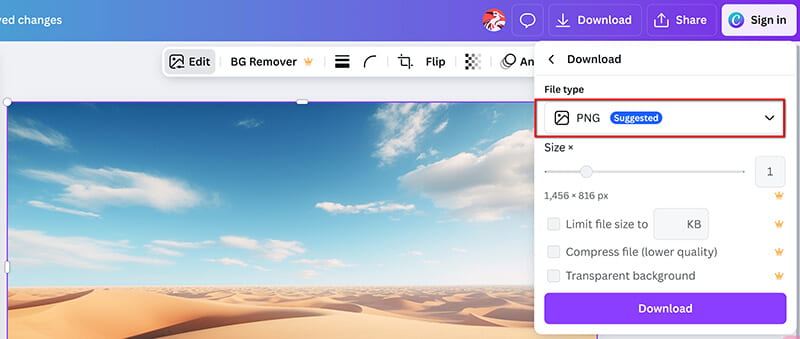
Klik derefter på knappen Download igen for at gemme dit billede som PNG.
Denne online JPG til PNG-konverter understøtter også redigering af PNG-billeder som beskæring, forbedring og forstørre PNG'er.
- Canva er super nem at bruge, selvom du er ny inden for design.
- Fantastisk til at tilføje ekstra kreative detaljer til dine billeder.
- Fungerer på både Windows og Mac via nettet.
- Kræver internetadgang.
- Nogle funktioner er begrænsede i den gratis version af Canva.
Del 4: Konverter JPG til PNG ved hjælp af Mac Preview-appen
Hvis du er en Mac-bruger, er du heldig! Preview-appen indbygget i macOS kan nemt konvertere JPG-filer til PNG uden at downloade ekstra software. Det er hurtigt, nemt og ideelt for alle, der ønsker at undgå komplicerede værktøjer.
Højreklik på din JPG-fil og vælg Åben med > Forhåndsvisning.
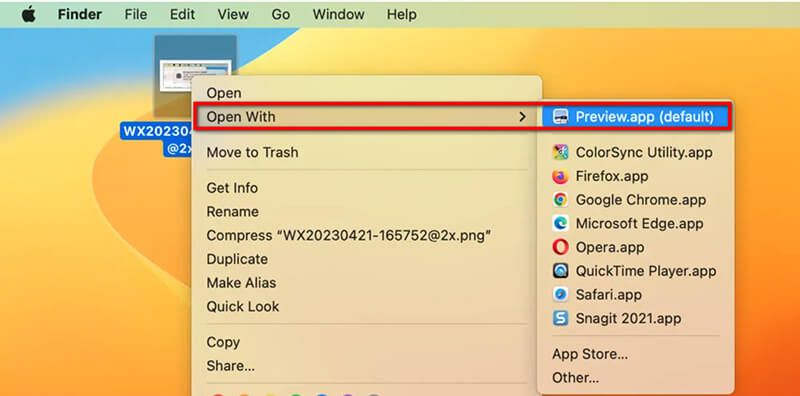
For at eksportere i Preview skal du gå til menulinjen, klikke på Filer og derefter vælge Eksport.
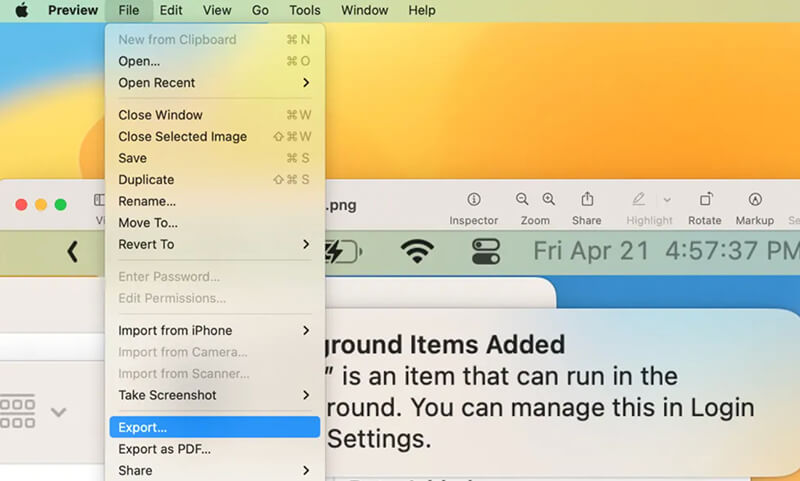
Vælg i eksportdialogen PNG som format og vælg din destinationsmappe.
Hit Gemme, og din JPG vil blive konverteret til PNG!
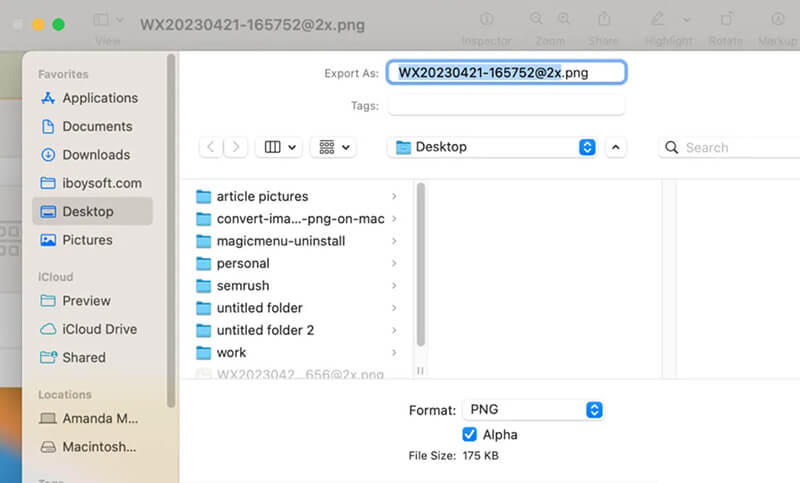
- Ingen ekstra software nødvendig.
- Hurtigt og enkelt til enkelte filer.
- Fantastisk til grundlæggende konverteringer.
- Begrænsede funktioner til batchkonvertering (du skal gøre dem én ad gangen).
- Kun tilgængelig på Mac.
Ofte stillede spørgsmål
Hvordan kan jeg konvertere JPG til PNG i batch?
Hvis du har brug for at konvertere flere JPG-filer til PNG, er ArkThinker Video Converter Ultimate dit bedste bud. Det giver dig mulighed for at batchkonvertere JPG til PNG med blot et par klik.
Hvad er forskellen mellem JPG og PNG?
JPG og PNG er begge billedformater, men adskiller sig i komprimering og kvalitet. JPG bruger tabskomprimering, hvilket reducerer filstørrelsen ved at ofre billedkvaliteten, hvilket gør den fantastisk til fotos. PNG bruger tabsfri komprimering for at bevare kvaliteten og er ideel til billeder med skarpe kanter, som logoer eller grafik. PNG understøtter også gennemsigtighed, mens JPG ikke gør det. JPG-filer er generelt mindre, mens PNG-filer har tendens til at være større på grund af deres komprimering af højere kvalitet.
Taber konvertering af JPG til PNG kvalitet?
Nej, at konvertere en JPG til en PNG taber ikke kvalitet, men det forbedrer ikke billedet. JPG er et format, der reducerer noget af kvaliteten af filen for at gøre den mindre, mens PNG gemmer alle detaljer. Så hvis du starter med en JPG, forbliver kvaliteten den samme, men du vil ikke få nogen tabt information tilbage fra JPG'en.
Hvad sker der, hvis du konverterer JPG til PNG?
Konvertering af en JPG til en PNG forhindrer, at billedet bliver dårligere i kvalitet, men det kan gøre filen større. PNG understøtter også gennemsigtige baggrunde, hvilket JPG ikke gør. Men hvis JPG'en allerede var komprimeret, vil konvertering af den til PNG ikke bringe nogen tabte detaljer tilbage; det holder bare det samme.
Konklusion
Der går du! Uanset om du konverterer et enkelt billede eller en hel batch, har vi dækket fire solide metoder til at konvertere JPG til PNG. Hvis du vil have en hurtig og nem løsning med batchkonverteringsunderstøttelse, er ArkThinker Video Converter Ultimate dit go-to-værktøj. Men hvis du foretrækker gratis onlineværktøjer, tilbyder Adobe Online og Canva enkle løsninger, mens Mac Preview er en praktisk mulighed for Mac-brugere.
Klar til at komme i gang? Hvis du er seriøs omkring effektive konverteringer, så download ArkThinker Video Converter Ultimate i dag og konverter dine JPG-filer til PNG hurtigt!
Hvad synes du om dette indlæg? Klik for at bedømme dette opslag.
Fremragende
Bedømmelse: 4.9 / 5 (baseret på 420 stemmer)
Find flere løsninger
Sådan gør du SVG til JPG online og offline [2024 opdateret] 4 bedste værktøjer til at ændre TIFF til JPG-format på få sekunder [2024] Ultimativ guide til at konvertere JPG/JPEG til PNG på få sekunder [2024] Top 6 GIF til JPG-konvertere for at få billeder fra animation Konverter PNG til JPG i 9 konvertere [2024 Opdateret] Konverter animeret GIF til PNG på Windows/Mac/Online/PhoneRelative artikler
- Rediger billede
- Sådan redigeres og beskæres animerede GIF'er på 4 effektive måder
- 10 GIF-konvertere til at konvertere mellem billeder/videoer og GIF'er
- Bedste GIF-editorværktøjer, der passer til alle computere og enheder
- Sådan laver du GIF fra billeder på desktop og mobiltelefon
- Hurtige trin til, hvordan du tilføjer tekst til en GIF ved hjælp af Caption Maker Tools
- Tilføj musik til GIF: Inkorporer musik til din GIF efter konvertering
- GIF Resizer: Ultimative værktøjer til at ændre størrelsen på din animerede GIF
- [6 værktøjer] Sådan indstiller du en GIF-løkkeændring og spiller den for evigt
- GIF Cutter: Sådan skærer du GIF med nemme og hurtige metoder
- Sådan fjerner du Alamy vandmærke fra billeder (100% fungerer)


